Как настроить компьютер для авторизации электронной подписью на госуслугах
Сейчас будем настраивать рабочее место для входа на сайт gosuslugi.ru
Для начала давайте установим программу КриптоПро.
Для того что бы скачать файл установки перейдем по ссылке: https://cryptopro.ru/products/csp/downloads
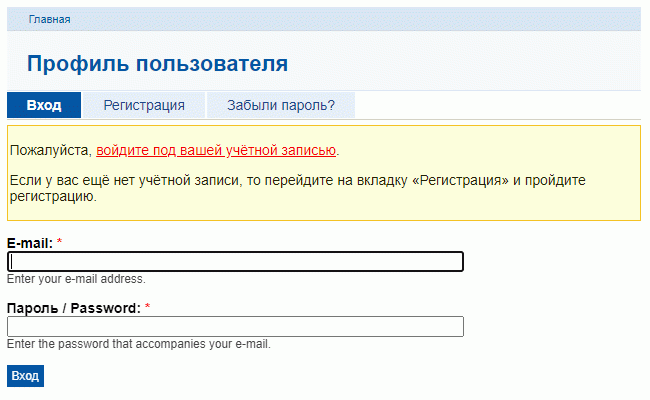
Видим, что для того чтоб скачать программу, нужно авторизоваться на сайте cryptopro.ru
Если Вы не зарегистрированы на этом сайте, регистрируйтесь и опять переходите по ссылке для скачивания программы, которую я указал выше.
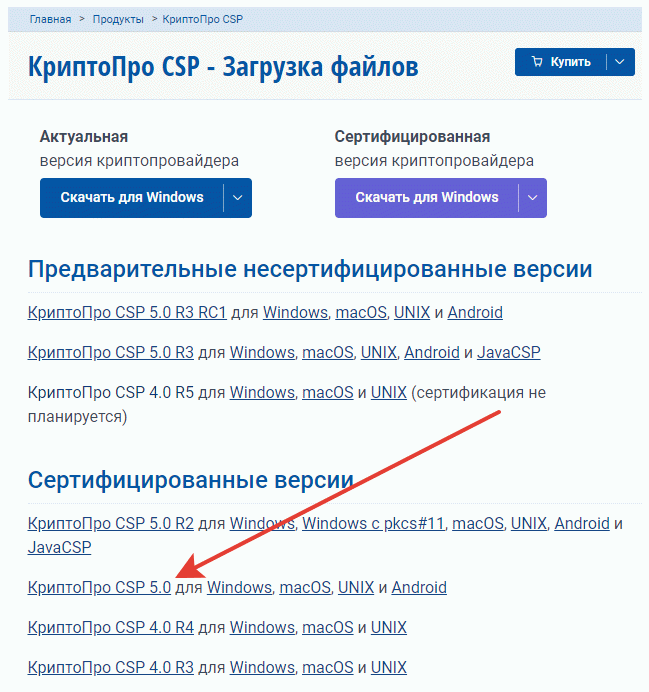
Кликните на ссылку: КриптоПро CSP 5.0
Вас перемотает вниз. Там нажмите на ссылку для скачивания КриптоПро CSP 5.0 для Windows
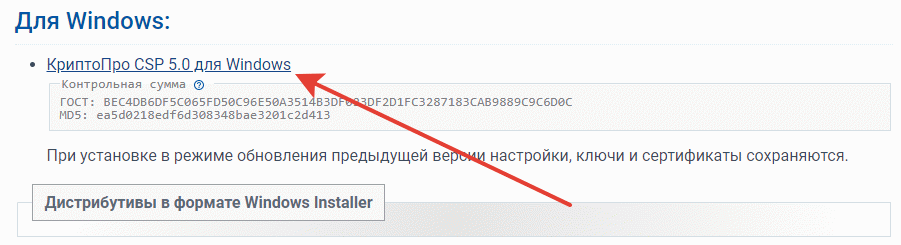
Загрузится файл: CSPSetup-5.0.11455.exe
Запустите его.
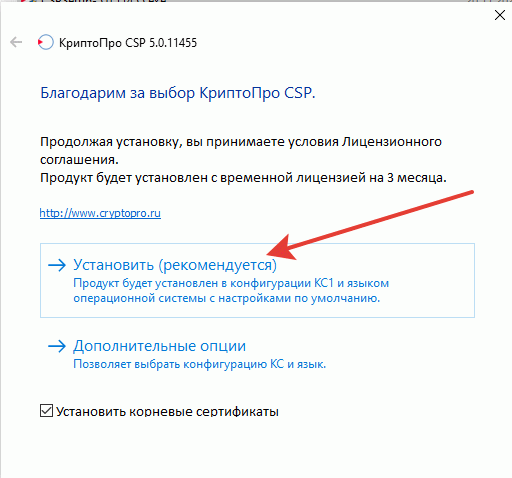
Кликните: Установить (рекомендуется)…
КриптоПро установлена.
Теперь воткните флешку с подписью в компьютер, заходите на gosuslugi.ru и кликайте мышкой на «Войти»
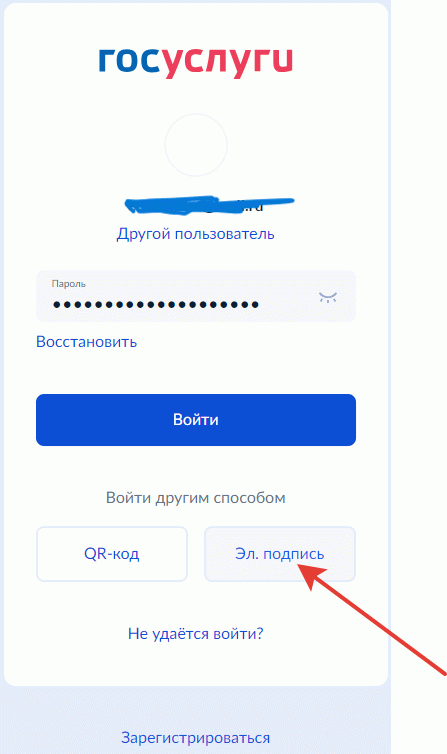
Кликаем на Эл. Подпись
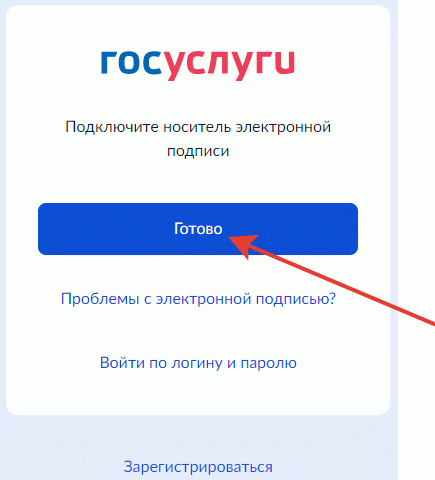
Кликаем на кнопке «Готово»
Видим такую информацию:
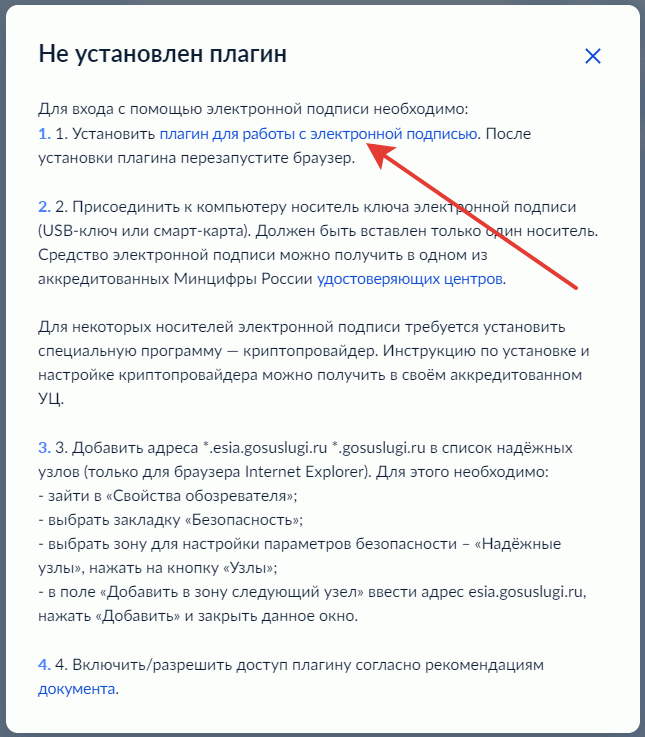
Понимаем, что у нас не установлен плагин для браузера, который может обращаться из браузера к программе, работающей с электронной подписью. Например «КриптоПро».
Кликаем по ссылке плагин для работы с электронной подписью и попадаем на страницу установки плагина.
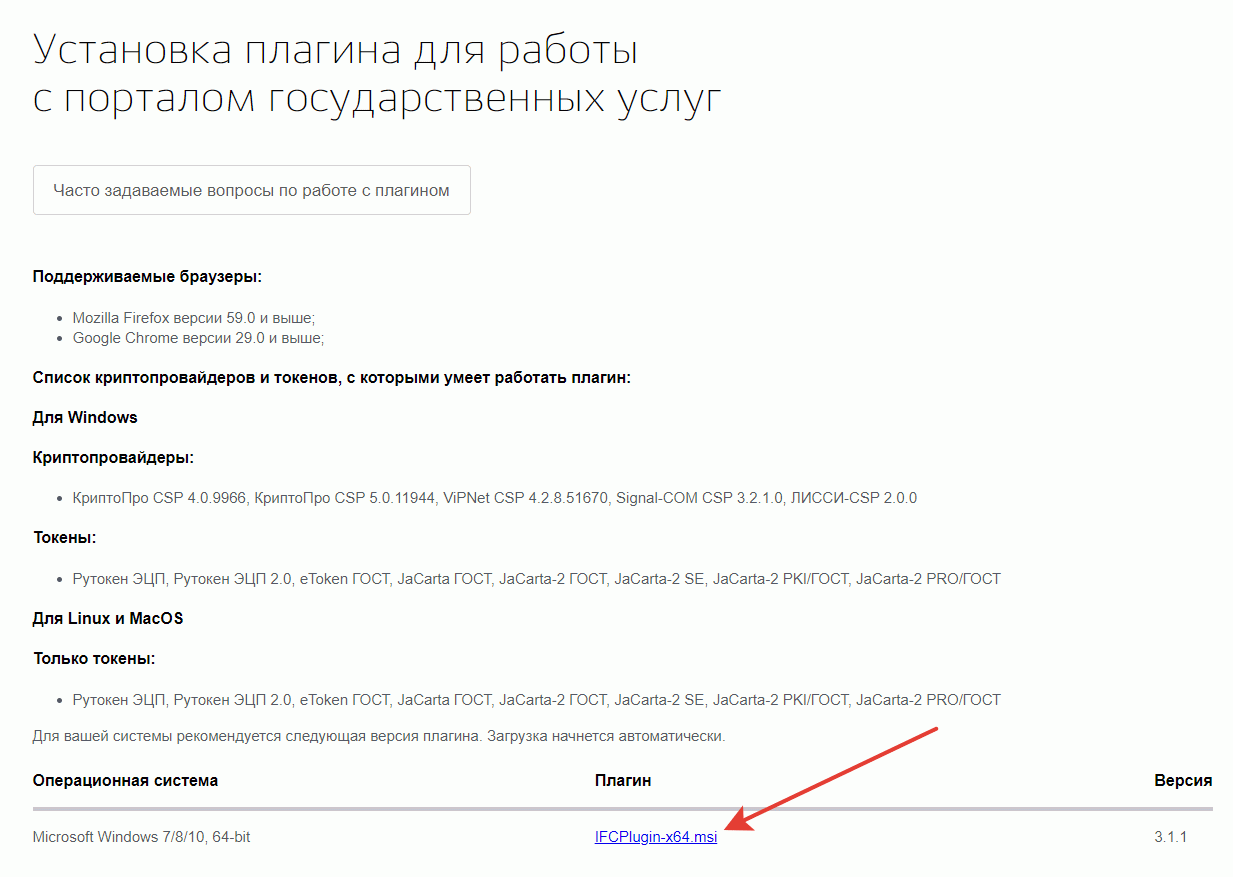
Кликаем по ссылке IFCPlugin-x64.msi
Скачивается файл.
Открываем в проводнике папку «Downloads» и видим там скаченный файл: FCPlugin-x64.msi
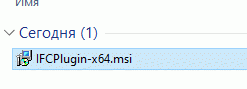
Запускаем его.
Начинается установка плагина
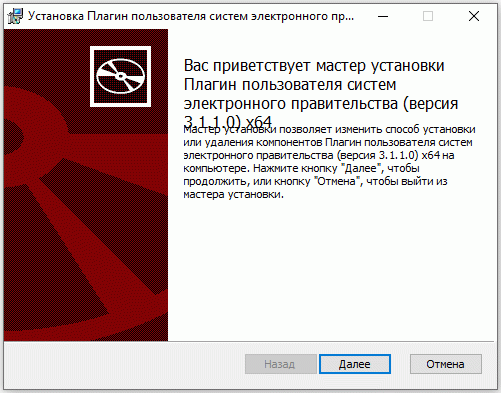
Нажимаем: Далее->Установить->Готово
Теперь нажмите на при точки в верхнем правом углу->Расширение->Управление расширениями.
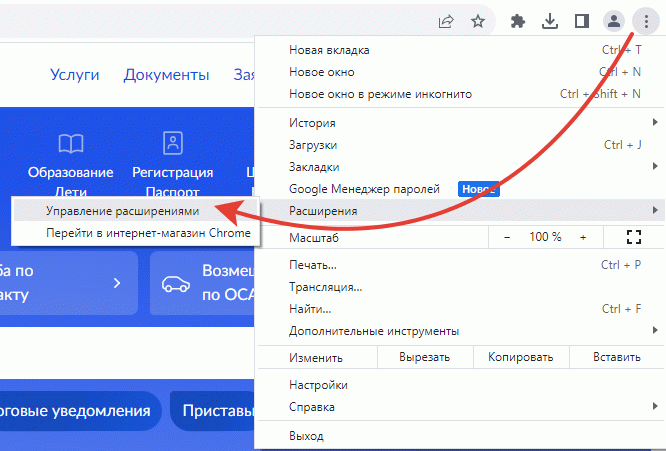
И убедитесь что расширение включено.
Должно быть так:
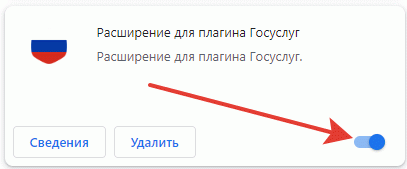
Теперь обновите страницу и попробуйте войти еще раз. Сейчас должно получиться.